在历史记录视图中,您可以查看选定根文件夹的大小变化趋势的折线图。每次扫描后,根文件夹的大小、已分配空间和文件数量会自动存储在当前登录用户个人资料中的一个XML文件中。这些大小数据用于生成此视图。因此,显示的间隔和频率取决于您之前对该根文件夹执行的扫描次数。
请注意:
•默认情况下,历史视图仅显示具有相同路径和相同排除过滤器的扫描结果,因为比较扫描结果需要共同的基础。使用“忽略扫描过滤器”选项可包含具有相同路径但不同排除过滤器的扫描结果。
•如果您对扫描文件系统树中子文件夹的大小变化感兴趣,我们建议使用我们的磁盘空间管理器SpaceObServer,它将文件系统信息存档到数据库中,并能够跟踪最小至文件级别的大小变化。
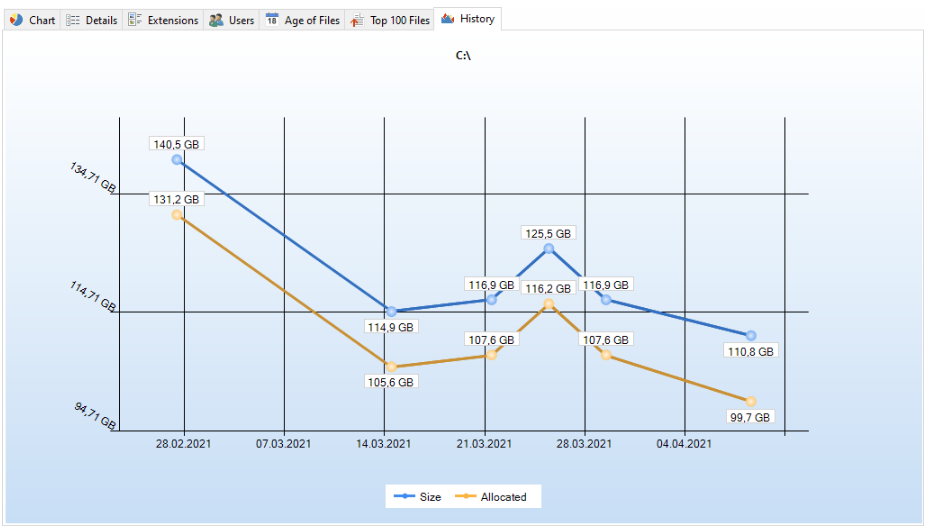
上下文选项卡:历史记录
使用“历史记录”选项卡自定义图表的外观、将图表导出到文件以及管理历史记录数据。

“历史”选项卡中可用的命令:
|
导出图表 |
将当前图表保存为图形文件。 |
|
发送邮件 |
导出当前图表并通过邮件发送。您可在选项对话框中配置邮件设置。 |
|
复制图表到剪贴板 |
将当前图表复制到剪贴板,以便粘贴到其他应用程序中。 |
|
打印右侧窗格 |
打印当前图表。 |
|
|
|
|
管理历史记录数据 |
提供导出/导入和清除历史记录数据的操作。此外,还允许选择数据的新存储位置。 |
|
|
|
|
显示零点 |
在图表中将零点显示为最小值。 |
|
显示“大小/已分配”系列 |
不仅显示当前选定的值(大小/已分配),还显示相应的另一个值 |
|
忽略扫描过滤器 |
如果启用,当前路径的所有扫描都将包含在图表中,无论每个扫描使用的过滤器如何。 |
|
显示平均系列 |
显示或隐藏一条指示该图表平均趋势的线。 |
|
显示标签 |
在图表中显示信息框(大小值/文件数量)。 |
|
显示总磁盘空间 |
显示或隐藏显示总磁盘空间的水平线。 |
|
|
|
|
均衡图表 |
定义图表是显示为插值还是精确值。 |
|
背景颜色渐变 |
切换图表背景中的渐变效果。 |
|
显示数据点 |
显示或隐藏折线图上的数据点。 |
|
|
|
|
放大 |
放大图表 |
|
缩小 |
缩小图表 |
|
100% 缩放 |
将缩放比例重置为 100% |
删除数据点
通过历史记录视图的上下文菜单,您可以删除单个数据点。请注意,此操作需要启用“显示数据点”选项(见上文)。
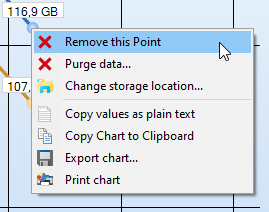
京ICP备09015132号-996 | 网络文化经营许可证京网文[2017]4225-497号 | 违法和不良信息举报电话:4006561155
© Copyright 2000-2025 北京哲想软件有限公司版权所有 | 地址:北京市海淀区西三环北路50号豪柏大厦C2座11层1105室